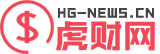您现在的位置是:首页 >手机 > 2019-09-16 17:11:25
如何使用Lollipop 5.0.1 Android操作系统手册更新SONY Xperia S
SONY Xperia S Android智能手机是该设备于2012年推出,现在SONY最好让用户无需进一步更新即可使用此设备。虽然这与大多数设备几乎相同,但我们将帮助您了解如何在自定义ROM固件的帮助下手动应用Android 5.0 Lollipop更新。最好的部分是这个是最新版本,并附带下面提到的更改日志,并且是5.0.1版本。
Screenshot_2014-11-30-22-13-42 Screenshot_2014-12-03-00-41-30 Screenshot_2014-11-30-22-11-43

因此,在查看下面提到的快速先决条件列表之后,让我们进入下一步,我们详细介绍了要更新的过程。
快速先决条件:
应该借助手动步骤备份Xperia S设备中的所有数据,而不是使用任何类型的PC套件,因为它可能无法帮助您恢复设备数据。以下步骤可用于创建备份。
SMS - SMS备份和还原应用程序(在备份后,将源文件复制到您的计算机中)
呼叫记录 - 呼叫记录备份和恢复应用程序(在备份后,复制计算机中的源文件)
联系人 - 在Gmail中备份/使用联系人备份和还原等应用,
本地文件(图像。下载,蓝牙等) - 将设备连接到计算机并将文件复制到计算机。
确保您的设备具有50%的电池寿命并启用可通过“设置”启用的USB调试模式。
让我们继续下一步,我们详细介绍了可以帮助您更新设备的过程。
使用Lollipop 5.0.1安卓操作系统更新SONY Xperia S的步骤:
假设您的Xperia S已植根,可以在“Root Checker”应用程序的帮助下进行检查,您现在需要下载TWRP恢复映像并在Xperia S的恢复模式下闪存。
将TWRP恢复映像和Android 5.0.1 ROM软件包从此处下载到您的计算机中,并将其放置在您的设备中。
现在,您需要在引导加载程序模式下输入设备。关闭设备并按音量调高按钮,然后按住音量调高按钮,使用原装USB电缆将手机连接到电脑。
在恢复模式下,您现在需要从nAOSProm刷新boot.img文件,并在恢复模式/ TWRP模式下重启设备。闪存您之前放入设备的设备中的ROM。
应用更新大约需要3-4分钟,完成后手机将重新启动。
注意: 如果您的设备进入启动循环模式或卡住,您需要做的只是重新启动设备重复上述过程,这可以通过长按电源按钮来完成。
如果您在固件更新过程中遇到任何问题,请在评论部分告诉我们。